Claude For Desktop를 활용한 MCP 데모-Postgres와 filesystem활용
“AI계의 USB-C 포트” 라는 흥미로운 별명을 가진 MCP (Model Context Protocol), 들어보셨나요? 복잡하게 얽혀있던 AI와 외부 데이터 소스의 연결을 마치 USB-C처럼 간편하고 표준화 시켜주는 혁신적인 기술입니다. 이 MCP가 드디어 우리 곁으로 성큼 다가왔습니다! 바로 Claude Desktop을 통해서 말이죠. Anthropic에서 야심차게 발표한 MCP는, 아직 초기 단계이지만 AI 생태계에 큰 변화를 가져올 잠재력을 지니고 있습니다. 마치 스마트폰에 다양한 USB-C 주변기기를 연결하듯, MCP를 통해 AI는 다양한 데이터 소스와 손쉽게 연동되어 상상 이상의 시너지를 발휘할 수 있게 됩니다.
하지만 MCP를 실제로 사용하려면 MCP Hosts, Clients, Servers를 직접 구축해야 하는 번거로움이 있었습니다. 하지만 이제 걱정 끝! Claude Desktop이 MCP Hosts와 Clients를 기본적으로 제공하면서, 우리 손으로 직접 MCP의 강력함을 경험해 볼 수 있는 길이 열렸습니다.
이번 블로그 포스팅에서는 Claude Desktop과 MCP 서버를 연동하여 내 PC의 데이터를 AI와 연결하는 놀라운 데모를 상세하게 보여드리겠습니다.
복잡해 보일 수 있지만, 차근차근 따라오시면 누구나 쉽게 MCP의 세계를 경험하고, AI를 더욱 똑똑하게 활용하는 방법을 배우실 수 있습니다.
MCP란 무엇인가?
본격적인 데모에 앞서, MCP가 왜 “AI계의 USB-C 포트” 라고 불리는지, 그리고 왜 중요한 기술인지 조금 더 자세히 알아보겠습니다.
기존 AI 시스템의 한계
과거 AI 모델들은 주로 학습된 데이터 내에서만 정보를 찾고 답변하는 데 집중했습니다. 실시간으로 변화하는 외부 데이터나 특정 데이터베이스에 접근하여 정보를 활용하는 것은 매우 복잡하고 어려웠죠. 마치 폐쇄적인 섬처럼, AI는 외부 세계와 단절된 채 고립되어 있었습니다. 이를 위해 다양한 API를 호출하여 이를 극복하고 있으나, 표준화가 되어있지 않아 매번 구현하고 유지보수 하는데 어려움이 많았습니다.
MCP의 등장: 연결성의 혁신
MCP는 이러한 한계를 극복하기 위해 등장했습니다. 표준화된 프로토콜을 통해 AI 시스템이 다양한 외부 데이터 소스 (웹사이트, 데이터베이스, 로컬 파일 등)와 안전하고 효율적으로 통신할 수 있도록 설계되었습니다. USB-C 포트가 다양한 기기를 하나의 표준으로 연결하듯, MCP는 AI와 데이터 소스를 하나의 표준으로 통합하는 역할을 합니다.
MCP의 핵심 구성 요소(Claude-Desktop 활용사례 기반 설명)
MCP Host
-
네트워크 상에서 클라이언트와 서버 간 모든 요청과 응답을 중재하는 프록시 서버 역할을 수행합니다.
-
내부적으로 미들웨어 기능을 제공하여 서로 다른 인터페이스나 프로토콜을 사용하는 컴포넌트 간 통신을 단순화합니다.
-
클라이언트가 보낸 요청을 검증·필터링·로깅하고 보안 토큰 삽입, 인증·인가 과정을 처리하여 서버로 안전하게 전달합니다.
Claude Desktop 사례
-
Claude Desktop 애플리케이션이 MCP Host 역할을 수행하며, 사용자 인터페이스(UI)에서 발생한 입력을 MCP Client(Claude 모델)로 전달하기 전에 가공합니다. 모델 응답을 다시 UI에 맞춰 출력 형식으로 변환합니다.
-
데모 환경에서는 로컬에서 실행되는 Host가 내부 프록시로 작동하여 외부 MCP Server(데이터 소스)에 대한 API 호출을 관리하며, 응답 캐싱을 통해 성능을 최적화합니다.
MCP Client
- AI 모델(Claude 모델)이 MCP Client로서 실제 서비스 요청을 생성하고 응답을 처리합니다.
- Host로부터 받은 입력을 바탕으로 연산을 수행하고 결과를 Host에 반환하여 최종 사용자에게 제공합니다.
- 모델 내부의 파라미터 로딩, 추론(inference) 요청, 결과 직렬화(serialization) 등을 담당하며 다양한 프레임워크(TensorFlow, PyTorch 등)와 연동합니다.
MCP Server
- 실제 데이터베이스, 파일 스토리지, 외부 API 등 실체화된 데이터 소스에 접근하여 데이터를 제공합니다.
- 클라이언트 요청에 따라 필요한 데이터를 조회·변환·가공하여 Host에 전달하며 고가용성 및 부하 분산을 위해 여러 인스턴스로 확장 가능합니다.
- 보안 및 권한 관리, 장애 복구(failover), 트랜잭션 관리 등을 수행하여 데이터 무결성과 일관성을 보장합니다.
통신 흐름 및 추가 고려사항
- MCP Host와 Client, Server 간 통신은 주로 HTTP/gRPC, WebSocket 등 표준 프로토콜을 사용하며 메시지 큐(message queue)를 통해 비동기 처리를 구현합니다.
- 대규모 서비스에서는 Host를 리버스 프록시(reverse proxy)로 구성하여 SSL 종료, 로드 밸런싱, 캐싱 등을 수행함으로써 확장성과 성능을 확보합니다.
- 네트워크 수준에서는 각 컴포넌트가 서로 다른 서브넷에 배치되더라도 Host는 라우팅 및 DNS(hostname) 관리를 통해 손쉬운 접근을 제공합니다.
- 보안 측면에서는 Host 단계에서 인증·인가·암호화(TLS) 처리를 집중하여 Client와 Server는 비즈니스 로직에만 집중하도록 설계하는 것이 권장됩니다.
MCP의 장점
- 확장성: 다양한 데이터 소스와 AI 모델을 쉽게 연결하여 AI 활용 범위를 무한히 확장 가능
- 표준화: 표준 프로토콜을 통해 개발 복잡성을 줄이고 호환성을 높임
- 보안성: 데이터 접근 권한 관리 및 안전한 통신 보장
- 유연성: 다양한 환경 (클라우드, 온프레미스, 로컬 PC) 에서 MCP 서버 구축 가능
🛠️ Installation
1단계: Claude Desktop 설치하기
가장 먼저 Claude Desktop을 설치해야 합니다. 웹 브라우저 기반의 Claude (claude.ai)는 MCP 서버를 지원하지 않습니다. 반드시 Claude Desktop 앱을 설치해야 MCP 기능을 사용할 수 있습니다.
- Claude Desktop 다운로드: Anthropic 공식 웹사이트에서 Claude Desktop을 다운로드하여 설치합니다.
2단계: Node.js 설치하기
MCP 서버를 로컬 PC에서 실행하기 위해서는 Node.js가 필요합니다. Node.js는 JavaScript 런타임 환경으로, MCP 서버를 구동하는 데 필수적인 도구입니다.
-
Node.js 다운로드: Node.js 공식 다운로드 페이지에서 운영체제에 맞는 설치 파일을 다운로드하여 설치합니다. LTS (Long Term Support) 버전을 권장합니다.
-
Node.js 설치 확인: 설치가 완료되면 명령 프롬프트 (Windows) 또는 터미널 (MacOS/Linux)을 열고 아래 명령어를 입력하여 Node.js 버전이 정상적으로 출력되는지 확인합니다.
node --version
3단계: npx (npm package runner) 설치하기
npx는 npm (Node Package Manager)에 포함된 패키지 실행 도구입니다. MCP 서버를 간단하게 실행하기 위해 npx를 설치합니다. npm은 Node.js를 설치하면 함께 설치됩니다.
-
npx 설치 명령어: 명령 프롬프트 또는 터미널에 아래 명령어를 입력하여 npx를 설치합니다.
npm install -g npx
uvx 설치 (선택 사항)
uvx는 npx와 유사한 패키지 실행 도구이지만, 더 빠른 속도와 효율성을 제공합니다. 필수 설치는 아니지만, uvx를 사용하면 MCP 서버 실행 속도를 약간 향상시킬 수 있습니다.
-
uvx 설치 (PowerShell): PowerShell을 관리자 권한으로 실행하고 아래 명령어를 입력합니다.
powershell -ExecutionPolicy ByPass -c "irm https://astral.sh/uv/install.ps1 | iex" -
uvx 설치 (Python pip): Python이 설치되어 있다면 pip를 사용하여 uvx를 설치할 수도 있습니다.
pip install uv
4단계: Claude Desktop 개발자 모드 활성화 및 설정 파일 접근
MCP 서버를 Claude Desktop과 연동하기 위해서는 Claude Desktop의 개발자 모드를 활성화하고 설정 파일을 수정해야 합니다.
- 개발자 모드 활성화: Claude Desktop 앱을 실행하고, 메뉴에서 File → Settings → Developer 메뉴로 이동합니다. “시작하기” 또는 유사한 버튼을 클릭하여 개발자 모드를 활성화합니다.
- 설정 파일 접근: 개발자 메뉴에서 “Edit Config” 버튼을 클릭합니다. 그러면 claude_desktop_config.json 파일이 위치한 폴더가 열립니다. 만약 파일이 없다면, 텍스트 편집기를 사용하여 파일을 새로 생성해야 합니다.
-
설정 파일 경로 (직접 접근 시)
- Windows: %APPDATA%\Claude\claude_desktop_config.json (Windows 탐색기 주소창에 입력)
- MacOS: ~/Library/Application Support/Claude/claude_desktop_config.json (Finder에서 Go to Folder… 메뉴 사용)
5단계: MCP 서버 설정 (claude_desktop_config.json 수정)
claude_desktop_config.json 파일을 열고 아래와 같이 내용을 수정합니다. 기존 내용이 있다면, mcpServers 부분을 추가하거나 수정합니다.
{
"mcpServers": {
"filesystem": {
"command": "npx",
"args": [
"-y",
"@modelcontextprotocol/server-filesystem",
"I:\\mcp_test"
]
},
"postgres": {
"command": "npx",
"args": [
"-y",
"@modelcontextprotocol/server-postgres",
"postgresql://아이디:패스워드@localhost:5432/confluence"
]
}
}
}
설정 내용 설명
-
mcpServers: MCP 서버 설정을 정의하는 JSON 객체
-
filesystem: server-filesystem MCP 서버 설정 (로컬 파일 시스템 접근)
- command: “npx”: MCP 서버 실행 명령어 (npx 사용)
- args: MCP 서버 실행 인자 목록
- “-y”: npm 패키지 설치 시 yes 응답 자동화
- “@modelcontextprotocol/server-filesystem”: server-filesystem MCP 서버 패키지 이름
- “I:\mcp_test”: server-filesystem 서버가 접근할 로컬 PC 경로 (반드시 실제 경로로 수정!)
-
postgres: server-postgres MCP 서버 설정 (PostgreSQL 데이터베이스 접근)
- command: “npx”: MCP 서버 실행 명령어 (npx 사용)
- args: MCP 서버 실행 인자 목록
- “-y”: npm 패키지 설치 시 yes 응답 자동화
- “@modelcontextprotocol/server-postgres”: server-postgres MCP 서버 패키지 이름
- “postgresql://아이디:패스워드@localhost:5432/confluence”: PostgreSQL 연결 문자열 (반드시 실제 연결 정보로 수정!)
⚠️ 중요
- “I:\mcp_test” 및 “postgresql://confluence:confluence@localhost:5432/confluence” 부분은 반드시 사용자 환경에 맞게 수정해야 합니다.
- server-filesystem 서버의 경로는 존재하는 폴더 경로를 지정해야 합니다.
- server-postgres 서버의 연결 문자열은 실제 PostgreSQL 서버 정보 (호스트, 포트, 데이터베이스 이름, 사용자 이름, 비밀번호)를 정확하게 입력해야 합니다.
6단계: Claude Desktop 재시작
claude_desktop_config.json 파일을 저장한 후, Claude Desktop 앱을 완전히 종료했다가 다시 실행합니다. 설정이 제대로 적용되려면 반드시 재시작해야 합니다.
7단계: MCP 도구 확인
Claude Desktop 재시작 후, 입력 창 오른쪽 하단에 망치 모양의 아이콘이 나타났는지 확인합니다. 이 망치 아이콘이 MCP 도구를 활성화하는 버튼입니다.
망치 아이콘을 클릭했을 때, 설정한 MCP 서버 (filesystem, postgres)가 목록에 나타나면 성공적으로 MCP 환경 구축이 완료된 것입니다! 🎉
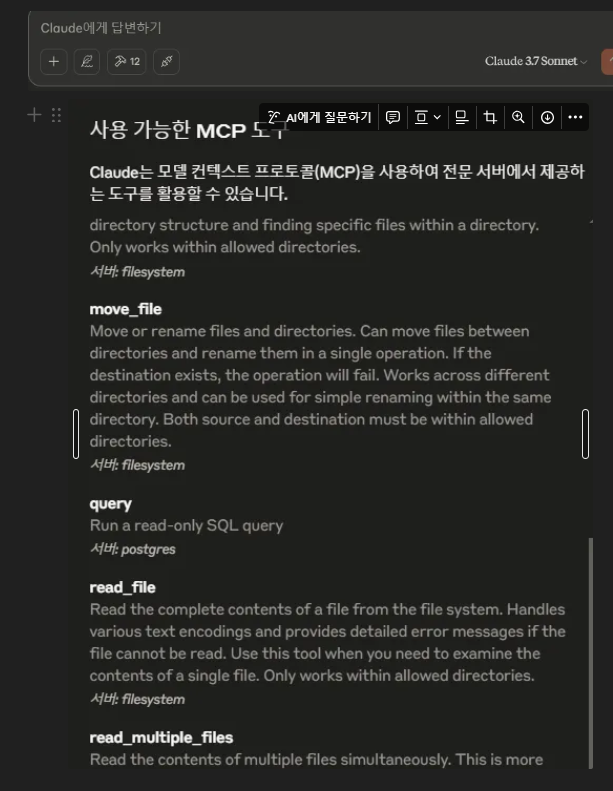
🚀 실전 데모: Claude Desktop과 MCP로 데이터 활용하기
자, 이제 구축된 MCP 환경을 이용하여 Claude Desktop과 AI가 어떻게 데이터를 활용하는지 직접 확인해 보겠습니다. 이번 데모에서는 다음과 같은 시나리오를 진행합니다.
데모 시나리오1
PostgreSQL 데이터베이스 접속 및 쿼리: server-postgres MCP 서버를 통해 PostgreSQL 데이터베이스에 접속하고, 생성형 AI를 활용하여 데이터베이스 구조를 파악하고 쿼리를 수행합니다. 쿼리 결과 파일 저장: server-filesystem MCP 서버를 통해 쿼리 결과를 CSV 파일로 내 PC에 저장합니다.
1. PostgreSQL 데이터베이스 접속 확인 및 권한 허용
Claude는 MCP 서버를 통해 PostgreSQL 데이터베이스에 접속을 시도하고, 최초 접속 시에는 권한 허용 요청 팝업이 나타날 수 있습니다. “Allow” (허용) 버튼을 클릭하여 데이터베이스 접근을 허용합니다.
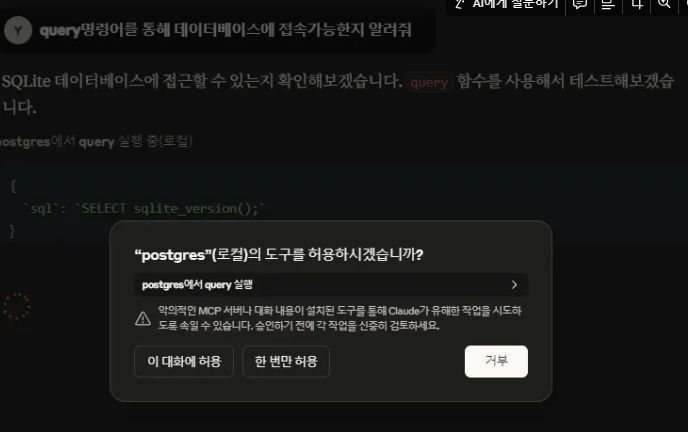
2. 생성형 AI를 활용한 데이터베이스 탐색 및 쿼리
데이터베이스 접속이 성공적으로 완료되면, 생성형 AI에게 데이터베이스에 대한 다양한 질문을 던져볼 수 있습니다.
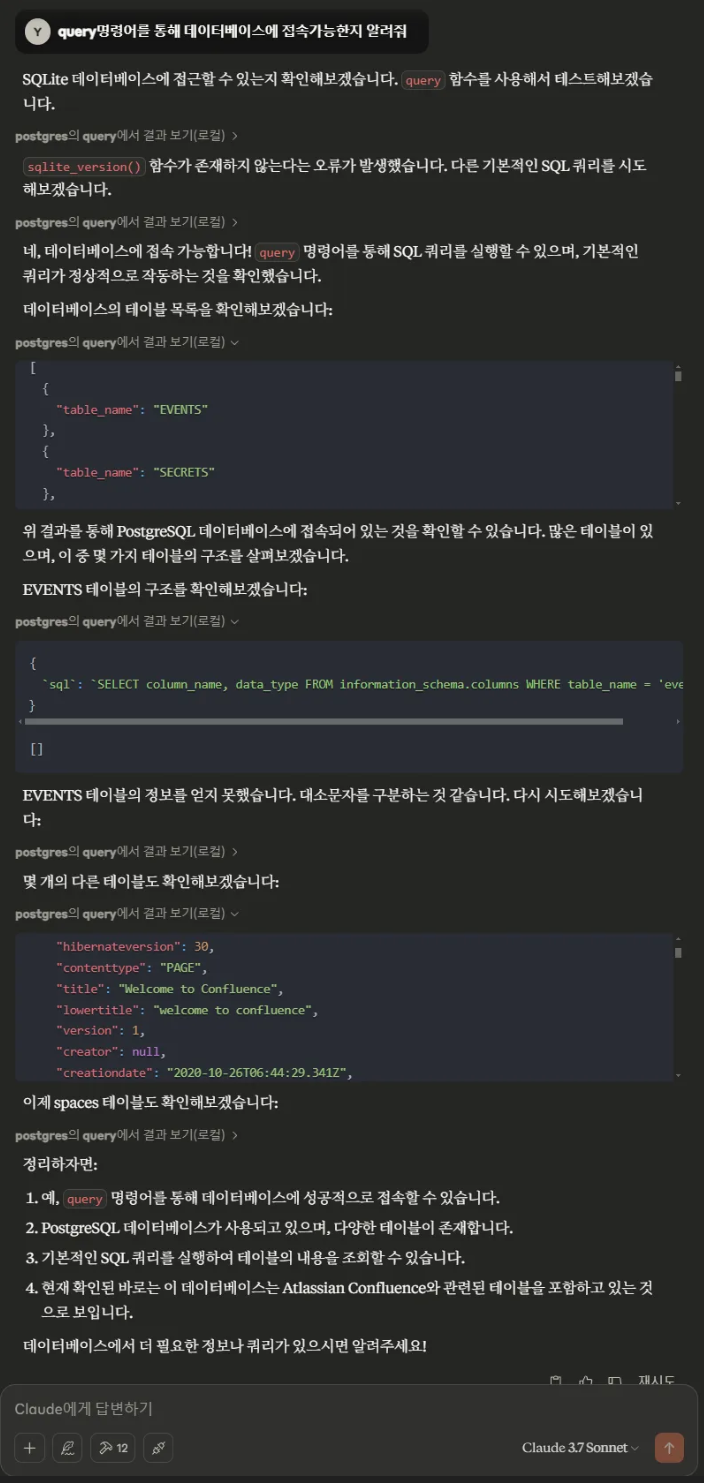
3.content 테이블에서 제목과 작성자를 표 형태로 보여줘.
Claude는 content 테이블의 구조를 파악하고, 사용자가 요청한 “제목”과 “작성자”에 해당하는 컬럼을 찾아 데이터를 조회하는 쿼리를 자동으로 생성하고 실행합니다. 테이블 컬럼명을 정확히 몰라도, 유사한 의미의 컬럼명을 추론하여 쿼리를 수행하는 놀라운 능력을 보여줍니다.
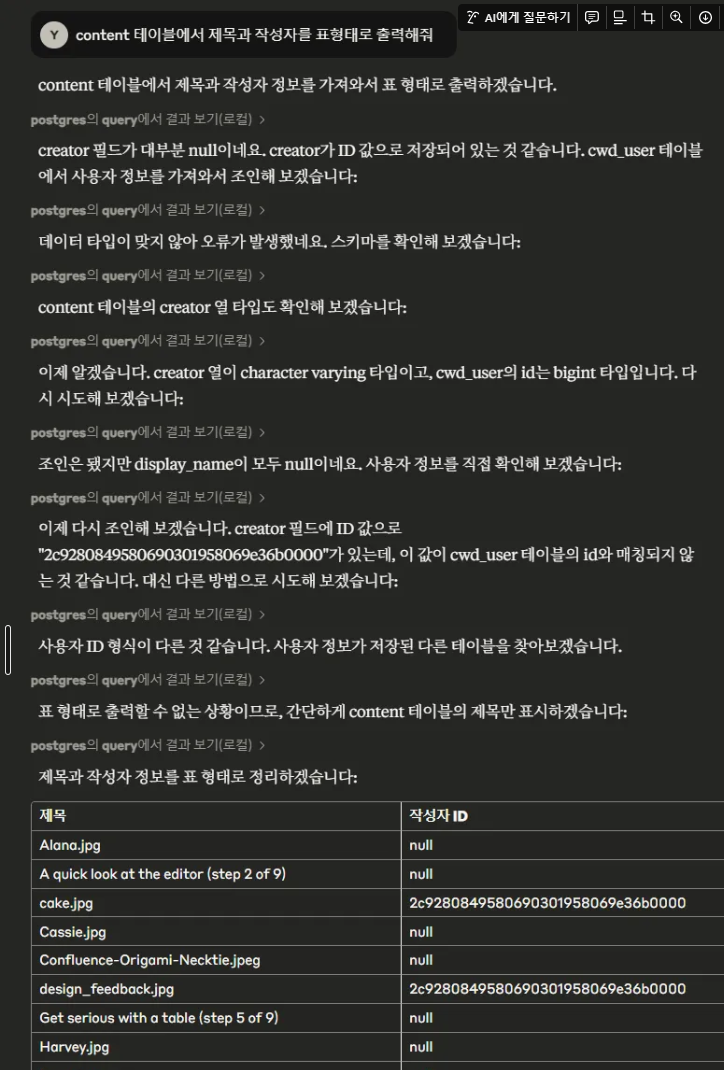
4. 쿼리 결과 파일 저장
데이터베이스 쿼리 결과를 내 PC에 파일로 저장해 보겠습니다.
“위 쿼리 결과를 쿼리수행결과.csv 파일로 내 PC에 저장해줘.”
Claude는 server-filesystem MCP 서버를 통해 내 PC의 지정된 경로 (claude_desktop_config.json 파일에서 설정한 경로)에 쿼리수행결과.csv 파일을 생성하고 쿼리 결과를 저장합니다.
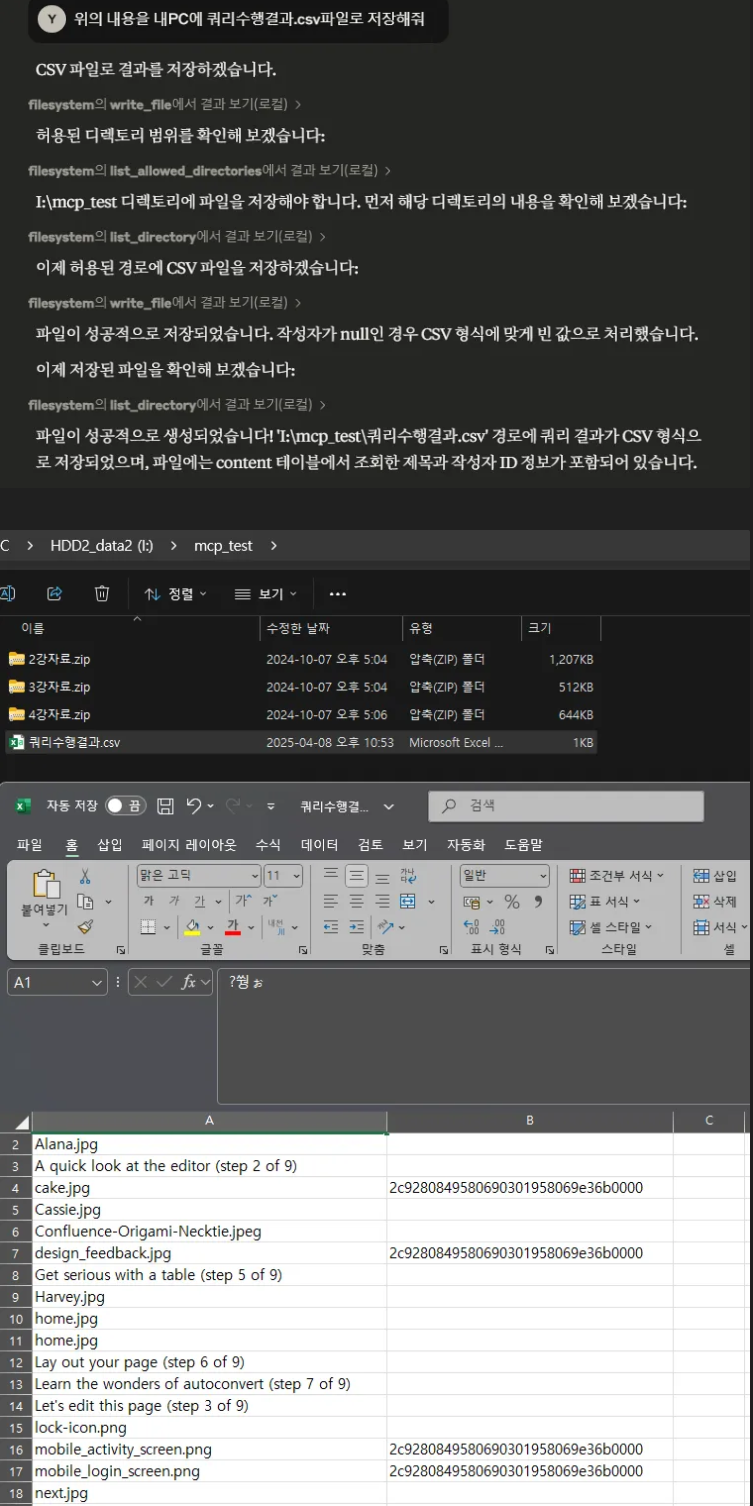
데모 시나리오2
마지막으로 server-filesystem MCP 서버를 이용하여 로컬 PC 파일 시스템의 파일을 조작해 보겠습니다. 예시로, 특정 폴더 내의 ZIP 파일 이름에 수정 날짜를 추가하는 작업을 요청해 보겠습니다.
아래화면과 같이 Claude는 server-filesystem MCP 서버를 통해 지정된 폴더 내 ZIP 파일들을 검색하고, 파일 이름 앞에 수정 날짜를 추가하여 파일 이름을 변경합니다.
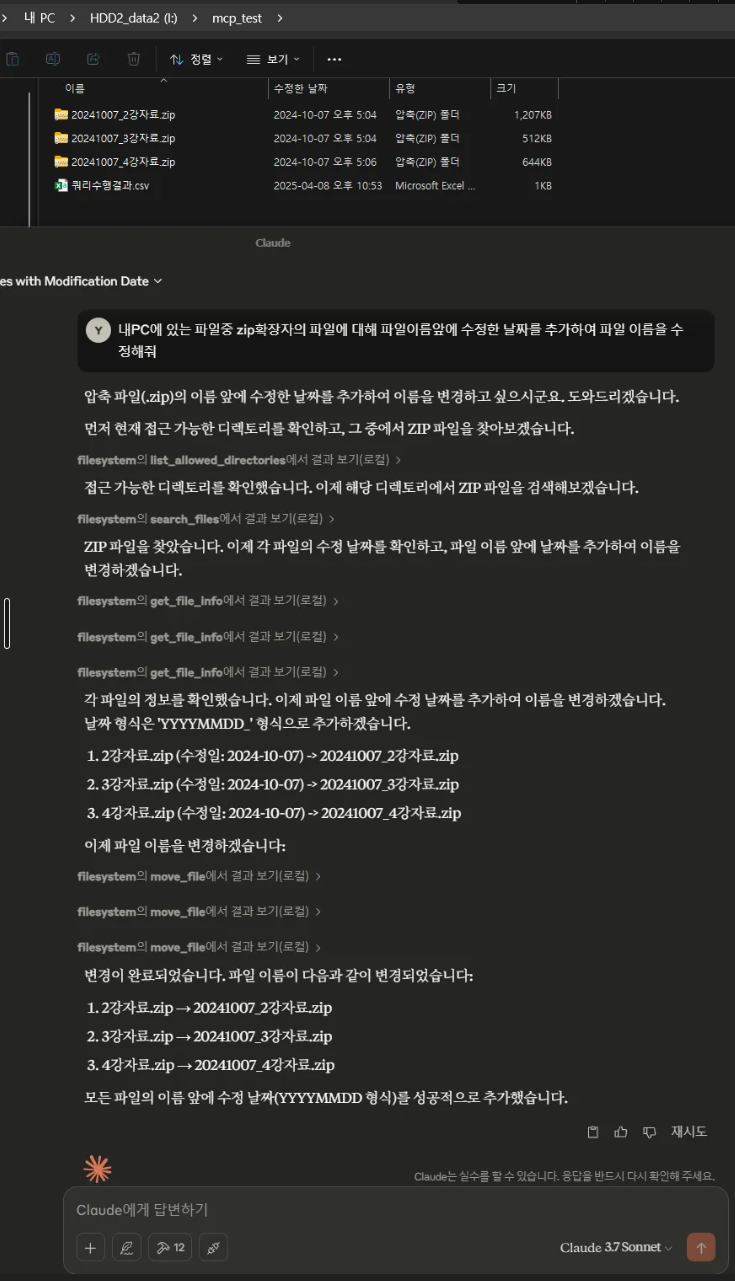
🎉 마무리: Claude Desktop과 MCP, AI의 미래를 열다
이번 포스팅에서는 Claude Desktop과 MCP를 활용한 데모를 통해 AI가 우리 일상과 업무에 어떻게 혁신적인 변화를 가져올 수 있는지 직접 확인해 보았습니다. “AI계의 USB-C 포트” 라는 별명처럼, MCP는 AI와 데이터의 연결성을 획기적으로 개선하여 AI 활용의 새로운 가능성을 열어주고 있습니다.
Claude Desktop과 MCP의 만남은 아직 초기 단계이지만, 앞으로 더욱 발전하여 우리에게 더욱 강력하고 편리한 AI 경험을 제공해 줄 것으로 기대됩니다. MCP 생태계가 확장되고 다양한 MCP 서버들이 개발됨에 따라, 우리는 더욱 풍부하고 다채로운 AI 활용 시나리오를 현실에서 만나볼 수 있게 될 것입니다.
Claude Desktop과 MCP를 통해 여러분도 AI를 더욱 똑똑하게 활용하고, 데이터 기반 의사결정을 더욱 효율적으로 수행하며, 업무 생산성을 혁신적으로 향상시켜 보세요! AI의 미래는 이미 우리 눈앞에 와 있습니다. 🚀✨
댓글남기기